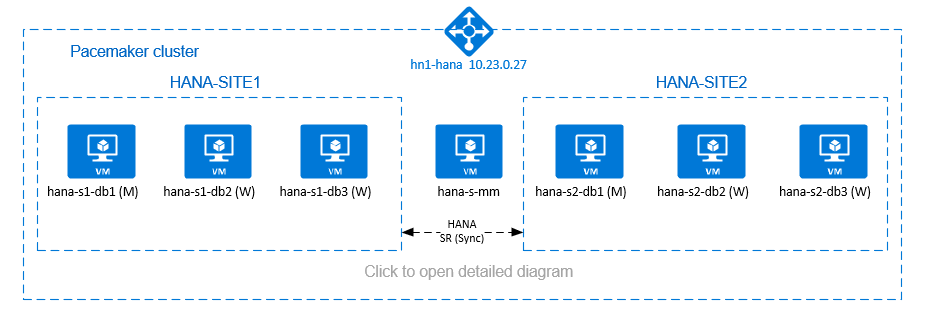Hochverfügbarkeit für horizontal skalierte SAP HANA-Systeme mit HSR unter SUSE Linux Enterprise Server
In diesem Artikel wird beschrieben, wie Sie ein hochverfügbares SAP HANA-System in einer Konfiguration mit horizontaler Skalierung mit HANA-Systemreplikation (HANA System Replication, HSR) und Pacemaker auf virtuellen Azure SUSE Linux Enterprise Server-Computern (Virtual Machines, VMs) bereitstellen. Die freigegebenen Dateisysteme in der vorgestellten Architektur sind über NFS eingebunden und werden von Azure NetApp Files oder über eine NFS-Freigabe in Azure Files bereitgestellt.
In den Beispielkonfigurationen, Installationsbefehlen usw. werden die HANA-Instanz 03 und HANA-System-ID HN1 verwendet.
Bevor Sie beginnen, lesen Sie die folgenden SAP-Hinweise und Dokumente:
- Azure NetApp Files-Dokumentation
- Dokumentation zu Azure Files
- SAP-Hinweis 1928533 enthält:
- Liste der für die Bereitstellung von SAP-Software unterstützten Azure-VM-Größen
- Wichtige Kapazitätsinformationen für Größen von Azure-VMs
- Unterstützte SAP-Software und Kombinationen aus Betriebssystem (OS) und Datenbank
- Die erforderliche SAP-Kernelversion für Windows und Linux in Microsoft Azure
- SAP-Hinweis 2015553: Enthält eine Liste der Voraussetzungen für Bereitstellungen von SAP-Software in Azure, die von SAP unterstützt werden
- SAP-Hinweis 2205917: Enthält empfohlene Betriebssystemeinstellungen für SUSE Linux Enterprise Server für SAP-Anwendungen
- SAP-Hinweis 1944799: Enthält SAP-Richtlinien für SUSE Linux Enterprise Server für SAP-Anwendungen
- SAP-Hinweis 2178632: Enthält ausführliche Informationen zu allen Überwachungsmetriken, die für SAP in Azure gemeldet werden
- SAP-Hinweis 2191498: Enthält die erforderliche SAP Host Agent-Version für Linux in Azure
- SAP-Hinweis 2243692: Enthält Informationen zur SAP-Lizenzierung unter Linux in Azure
- SAP-Hinweis 1984787: Enthält allgemeine Informationen zu SUSE Linux Enterprise Server 12
- SAP-Hinweis 1999351: Enthält Informationen zur Problembehandlung für die Azure-Erweiterung zur verbesserten Überwachung für SAP
- SAP-Hinweis 1900823: Enthält Informationen zu SAP HANA-Speicheranforderungen
- Wiki der SAP Community: Enthält alle erforderlichen SAP-Hinweise für Linux.
- Azure Virtual Machines – Planung und Implementierung für SAP unter Linux
- Bereitstellung von Azure Virtual Machines für SAP unter Linux
- Azure Virtual Machines – DBMS-Bereitstellung für SAP unter Linux
- Best Practices für SUSE SAP HA: Enthält alle erforderlichen Informationen zum lokalen Einrichten von NetWeaver-Hochverfügbarkeit und SAP Hana System Replication (als allgemeine Basis zu verwenden, sie bieten jedoch weitaus ausführlichere Informationen)
- Versionshinweise zur SUSE Linux Enterprise-Hochverfügbarkeitserweiterung 12 SP5
- Behandeln fehlerhafter NFS-Freigaben im SUSE-Hochverfügbarkeitscluster für die HANA-Systemreplikation
- NFS v4.1-Volumes unter Azure NetApp Files für SAP HANA
Übersicht
Eine Methode zum Erreichen von HANA-Hochverfügbarkeit für Installationen horizontaler HANA-Skalierungen besteht darin, die HANA-Systemreplikation zu konfigurieren und die Lösung mit einem Pacemaker-Cluster zu schützen, um ein automatisches Failover zu ermöglichen. Wenn ein aktiver Knoten ausfällt, führt der Clusterknoten einen Failover zu den HANA-Ressourcen am anderen Standort aus.
Die vorgestellte Konfiguration zeigt drei HANA-Knoten an jedem Standort sowie einen Majority Maker-Knoten, um ein Split-Brain-Szenario zu verhindern. Die Anweisungen können angepasst werden, um mehr virtuelle Computer als HANA DB-Knoten einzubeziehen.
Das freigegebene HANA-Dateisystem /hana/shared in der vorgestellten Architektur kann von Azure NetApp Files oder einer NFS-Freigabe in Azure Files bereitgestellt werden. Das freigegebene HANA-Dateisystem wird als NFS auf jedem HANA-Knoten an demselben HANA-Systemreplikationsstandort bereitgestellt. Die Dateisysteme /hana/data und /hana/log sind lokale Dateisysteme und werden nicht gemeinsam von den HANA-DB-Knoten verwendet. SAP HANA wird im nicht freigegebenen Modus installiert.
Informationen zu empfohlenen SAP HANA-Speicherkonfigurationen finden Sie unter Speicherkonfigurationen für SAP HANA Azure VMs.
Wichtig
Wenn Sie alle HANA-Dateisysteme in Azure NetApp Files bereitstellen, wird empfohlen, für Produktionssysteme, bei denen die Leistung wichtig ist, die Verwendung einer Azure NetApp Files-Anwendungsvolumegruppe für SAP HANA in Betracht zu ziehen.
Warnung
Das Bereitstellen von /hana/data und /hana/log in NFS in Azure Files wird nicht unterstützt.
Im vorangehenden Diagramm werden drei Subnetze in einem virtuellen Azure-Netzwerk dargestellt, das den Empfehlungen für SAP HANA-Netzwerke entspricht:
- Für die Clientkommunikation –
client10.23.0.0/24 - Für die interne Kommunikation zwischen SAP HANA-Knoten –
inter10.23.1.128/26 - Für die HANA-Systemreplikation –
hsr10.23.1.192/26
Da /hana/data und /hana/log auf lokalen Datenträgern bereitgestellt werden, müssen kein separates Subnetz und keine separaten virtuellen Netzwerkkarten für die Kommunikation mit dem Speicher verwendet werden.
Wenn Sie Azure NetApp Files verwenden, werden die NFS-Volumes für /hana/shared in einem separaten Subnetz bereitgestellt und an Azure NetApp Files delegiert: anf 10.23.1.0/26.
Vorbereiten der Infrastruktur
In den folgenden Anweisungen wird davon ausgegangen, dass Sie bereits die Ressourcengruppe und das Azure Virtual Network mit drei Azure Virtual Network-Subnetzen erstellt haben: client, inter und hsr.
Bereitstellen von virtuellen Linux-Computern über das Azure-Portal
Stellen Sie die virtuellen Azure-Computer bereit.
Stellen Sie für die in diesem Dokument vorgestellte Konfiguration sieben virtuelle Computer bereit:
- Drei virtuelle Computer, die als HANA DB-Knoten für HANA-Replikationsstandort 1 dienen: hana-s1-db1, hana-s1-db2 und hana-s1-db3
- Drei virtuelle Computer, die als HANA DB-Knoten für HANA-Replikationsstandort 2 dienen: hana-s2-db1, hana-s2-db2 and hana-s2-db3
- Ein kleiner virtueller Computer, der als Majority Maker dient: hana-s-mm
Die virtuellen Computer, die als SAP DB HANA-Knoten bereitgestellt werden, sollten von SAP für HANA zertifiziert sein, wie im SAP HANA-Hardwareverzeichnis veröffentlicht. Stellen Sie bei der Bereitstellung der HANA DB-Knoten sicher, dass Beschleunigtes Netzwerk aktiviert ist.
Für den Majority Maker-Knoten können Sie einen kleinen virtuellen Computer bereitstellen, da auf diesem keine der SAP HANA-Ressourcen ausgeführt wird. Der virtuelle Majority Maker-Computer wird in der Clusterkonfiguration verwendet, um eine ungerade Anzahl von Clusterknoten in einem Split-Brain-Szenario zu erreichen. Der virtuelle Majority Maker-Computer benötigt in diesem Beispiel nur eine virtuelle Netzwerkschnittstelle im Subnetz
client.Stellen Sie lokal verwaltete Datenträger für
/hana/dataund/hana/logbereit. Die empfohlene Mindestspeicherkonfiguration für/hana/dataund/hana/logist in der Speicherkonfigurationen für SAP HANA Azure VMs beschrieben.Stellen Sie die primäre Netzwerkschnittstelle für die einzelnen virtuellen Computer im
client-Subnetz des virtuellen Netzwerks bereit.
Wenn der virtuelle Computer über das Azure-Portal bereitgestellt wird, erfolgt die automatische Generierung des Namens der Netzwerkschnittstelle. In diesen Anweisungen werden die automatisch generierten primären Netzwerkschnittstellen, die mit demclient-Subnetz des virtuellen Azure-Netzwerks verbunden sind, der Einfachheit halber als hana-s1-db1-client, hana-s1-db2-client, hana-s1-db3-client usw. bezeichnet.Wichtig
- Stellen Sie sicher, dass das von Ihnen ausgewählte Betriebssystem SAP-zertifiziert ist für SAP HANA auf den spezifischen VM-Typen, die Sie verwenden. Eine Liste der SAP HANA-zertifizierten VM-Typen und BS-Releases für diese finden Sie auf der Website Zertifizierte SAP HANA-IaaS-Plattformen. Klicken Sie in die Details des jeweils aufgeführten VM-Typs, um die vollständige Liste der von SAP HANA unterstützten BS-Releases für diesen Typ anzuzeigen.
- Wenn Sie sich für das Bereitstellen von
/hana/sharedin NFS in Azure Files entscheiden, wird die Bereitstellung in SLES 15 SP2 und höher empfohlen.
Erstellen Sie sechs Netzwerkschnittstellen, eine für jeden virtuellen HANA DB-Computer im
inter-Subnetz des virtuellen Netzwerks (in diesem Beispiel hana-s1-db1-inter, hana-s1-db2-inter, hana-s1-db3-inter, hana-s2-db1-inter, hana-s2-db2-inter und hana-s2-db3-inter).Erstellen Sie sechs Netzwerkschnittstellen, eine für jeden virtuellen HANA DB-Computer im
hsr-Subnetz des virtuellen Netzwerks (in diesem Beispiel hana-s1-db1-hsr, hana-s1-db2-hsr, hana-s1-db3-hsr, hana-s2-db1-hsr, hana-s2-db2-hsr und hana-s2-db3-hsr).Fügen Sie die neu erstellten virtuellen Netzwerkschnittstellen an die entsprechenden virtuellen Computer an:
- Navigieren Sie im Azure-Portal zum virtuellen Computer.
- Wählen Sie im linken Bereich Virtuelle Computer aus. Filtern Sie nach dem Namen des virtuellen Computers (z. B. hana-s1-db1), und wählen Sie dann den virtuellen Computer aus.
- Klicken Sie im Bereich Übersicht auf Beenden, um die Zuordnung des virtuellen Computers aufzuheben.
- Wählen Sie Netzwerk aus, und fügen Sie dann die Netzwerkschnittstelle an. Wählen Sie in der Dropdownliste Netzwerkschnittstelle anfügen die bereits erstellten Netzwerkschnittstellen für die Subnetze
interundhsraus. - Wählen Sie Speichern aus.
- Wiederholen Sie die Schritte b bis e für die übrigen VMs (in diesem Beispiel hana-s1-db2, hana-s1-db3, hana-s2-db1, hana-s2-db2 und hana-s2-db3).
- Belassen Sie die virtuelle Computer für den Moment im Status „Beendet“. Als Nächstes aktivieren wir den beschleunigten Netzwerkbetrieb für alle neu angefügten Netzwerkschnittstellen.
Aktivieren Sie den beschleunigten Netzwerkbetrieb für die zusätzlichen Netzwerkschnittstellen für die Subnetze
interundhsrmit den folgenden Schritten:Öffnen Sie Azure Cloud Shell im Azure-Portal.
Führen Sie die folgenden Befehle aus, um den beschleunigten Netzwerkbetrieb für die zusätzlichen Netzwerkschnittstellen zu aktivieren, die wir an die Subnetze
interundhsrangefügt haben.az network nic update --id /subscriptions/your subscription/resourceGroups/your resource group/providers/Microsoft.Network/networkInterfaces/hana-s1-db1-inter --accelerated-networking true az network nic update --id /subscriptions/your subscription/resourceGroups/your resource group/providers/Microsoft.Network/networkInterfaces/hana-s1-db2-inter --accelerated-networking true az network nic update --id /subscriptions/your subscription/resourceGroups/your resource group/providers/Microsoft.Network/networkInterfaces/hana-s1-db3-inter --accelerated-networking true az network nic update --id /subscriptions/your subscription/resourceGroups/your resource group/providers/Microsoft.Network/networkInterfaces/hana-s2-db1-inter --accelerated-networking true az network nic update --id /subscriptions/your subscription/resourceGroups/your resource group/providers/Microsoft.Network/networkInterfaces/hana-s2-db2-inter --accelerated-networking true az network nic update --id /subscriptions/your subscription/resourceGroups/your resource group/providers/Microsoft.Network/networkInterfaces/hana-s2-db3-inter --accelerated-networking true az network nic update --id /subscriptions/your subscription/resourceGroups/your resource group/providers/Microsoft.Network/networkInterfaces/hana-s1-db1-hsr --accelerated-networking true az network nic update --id /subscriptions/your subscription/resourceGroups/your resource group/providers/Microsoft.Network/networkInterfaces/hana-s1-db2-hsr --accelerated-networking true az network nic update --id /subscriptions/your subscription/resourceGroups/your resource group/providers/Microsoft.Network/networkInterfaces/hana-s1-db3-hsr --accelerated-networking true az network nic update --id /subscriptions/your subscription/resourceGroups/your resource group/providers/Microsoft.Network/networkInterfaces/hana-s2-db1-hsr --accelerated-networking true az network nic update --id /subscriptions/your subscription/resourceGroups/your resource group/providers/Microsoft.Network/networkInterfaces/hana-s2-db2-hsr --accelerated-networking true az network nic update --id /subscriptions/your subscription/resourceGroups/your resource group/providers/Microsoft.Network/networkInterfaces/hana-s2-db3-hsr --accelerated-networking true
Starten der virtuellen HANA DB-Computer
Konfigurieren von Azure Load Balancer
Während der VM-Konfiguration können Sie im Abschnitt „Netzwerk“ einen Lastenausgleich erstellen oder einen vorhandenen Lastenausgleich auswählen. Führen Sie die folgenden Schritte aus, um den Standardlastenausgleich für das Hochverfügbarkeitssetup der HANA-Datenbank einzurichten.
Hinweis
- Wählen Sie für die HANA-Aufskalierung die NIC für das Subnetz
clientaus, wenn Sie die VMs im Back-End-Pool hinzufügen. - Der vollständige Befehlssatz in der Azure-Befehlszeilenschnittstelle und in PowerShell fügt die VMs mit der primären NIC im Back-End-Pool hinzu.
Führen Sie die unter Erstellen eines Lastenausgleichs beschriebenen Schritte aus, um über das Azure-Portal einen Standardlastenausgleich für ein SAP-Hochverfügbarkeitssystem einzurichten. Berücksichtigen Sie beim Einrichten des Lastenausgleichs die folgenden Punkte:
- Front-End-IP-Konfiguration: Erstellen Sie eine IP-Adresse für das Front-End. Wählen Sie dasselbe virtuelle Netzwerk und Subnetz aus wie für Ihre Datenbank-VMs.
- Back-End-Pool: Erstellen Sie einen Back-End-Pool, und fügen Sie Datenbank-VMs hinzu.
- Regeln für eingehenden Datenverkehr: Erstellen Sie eine Lastenausgleichsregel. Führen Sie die gleichen Schritte für beide Lastenausgleichsregeln aus.
- Front-End-IP-Adresse: Wählen Sie eine Front-End-IP-Adresse aus.
- Back-End-Pool: Wählen Sie einen Back-End-Pool aus.
- Hochverfügbarkeitsports: Wählen Sie diese Option aus.
- Protokoll: Wählen Sie TCP.
- Integritätstest: Erstellen Sie einen Integritätstest mit folgenden Details:
- Protokoll: Wählen Sie TCP.
- Port: Beispielsweise 625<Instanznr.>
- Intervall: Geben Sie 5 ein.
- Testschwellenwert: Geben Sie 2 ein.
- Leerlauftimeout (Minuten): Geben Sie 30 ein.
- Unverankerte IP aktivieren: Wählen Sie diese Option aus.
Hinweis
Die Konfigurationseigenschaft numberOfProbes für Integritätstests, im Portal als Fehlerschwellenwert bezeichnet, wird nicht berücksichtigt. Legen Sie die probeThreshold-Eigenschaft auf 2 fest, um die Anzahl erfolgreicher oder nicht erfolgreicher aufeinanderfolgender Integritätstests zu steuern. Diese Eigenschaft kann derzeit nicht über das Azure-Portal festgelegt werden. Verwenden Sie daher entweder die Azure-Befehlszeilenschnittstelle oder den PowerShell-Befehl.
Wichtig
Floating IP-Adressen werden in IP-Konfigurationen mit zwei NICs in Szenarien mit Lastenausgleich nicht unterstützt. Weitere Informationen finden Sie unter Azure Load Balancer – Einschränkungen. Wenn Sie zusätzliche IP-Adressen für die VM benötigen, stellen Sie eine zweite NIC bereit.
Hinweis
Wenn virtuelle Computer ohne öffentliche IP-Adressen im Back-End-Pool einer internen Azure Load Balancer Standard-Instanz (ohne öffentliche IP-Adresse) platziert werden, liegt keine ausgehende Internetverbindung vor, sofern nicht in einer zusätzlichen Konfiguration das Routing an öffentliche Endpunkte zugelassen wird. Ausführliche Informationen zum Erreichen ausgehender Konnektivität finden Sie unter Public endpoint connectivity for Virtual Machines using Azure Standard Load Balancer in SAP high-availability scenarios (Konnektivität mit öffentlichen Endpunkten für virtuelle Computer mithilfe von Azure Load Balancer Standard in SAP-Szenarien mit Hochverfügbarkeit).
Wichtig
- Aktivieren Sie keine TCP-Zeitstempel auf Azure-VMs hinter Azure Load Balancer. Das Aktivieren von TCP-Zeitstempeln bewirkt, dass bei Integritätstests Fehler auftreten. Legen Sie den Parameter
net.ipv4.tcp_timestampsauf0fest. Details finden Sie unter Load Balancer Health Probes sowie im SAP-Hinweis 2382421. - Um zu verhindern, dass saptune den manuell festgelegten
net.ipv4.tcp_timestamps-Wert von0wieder in1ändert, muss saptune mindestens auf die Version 3.1.1 aktualisiert werden. Weitere Informationen finden Sie unter saptune 3.1.1: Muss ich ein Update durchführen?.
Bereitstellen von NFS
Es gibt zwei Optionen für die Bereitstellung von für Azure natives NFS für /hana/shared. Sie können das NFS-Volume in Azure NetApp Files oder in einer NFS-Freigabe in Azure Files bereitstellen. Azure Files unterstützt das NFSv4.1-Protokoll. NFS in Azure NetApp Files unterstützt sowohl NFSv4.1 als auch NFSv3.
In den nächsten Abschnitten werden die Schritte zum Bereitstellen von NFS beschrieben – Sie müssen nur eine der Optionen auswählen.
Tipp
Sie haben sich entschieden, /hana/shared in einer NFS-Freigabe in Azure Files oder das NFS-Volume in Azure NetApp Files bereitzustellen.
Bereitstellen der Infrastruktur für Azure NetApp Files
Stellen Sie ANF-Volumes für das /hana/shared-Dateisystem bereit. Sie benötigen ein separates /hana/shared-Volume für jeden Replikationsstandort des HANA-Systems. Weitere Informationen finden Sie unter Einrichten der Infrastruktur für Azure NetApp Files.
In diesem Beispiel wurden die folgenden Azure NetApp Files-Volumes verwendet:
- Volume „HN1-shared-s1 (nfs://10.23.1.7/HN1-shared-s1)“
- Volume „HN1-shared-s2 (nfs://10.23.1.7/HN1-shared-s2)“
Bereitstellen von NFS in der Azure Files-Infrastruktur
Stellen Sie Azure Files NFS-Freigaben für das /hana/shared-Dateisystem bereit. Sie benötigen eine separate Azure Files-NFS-Freigabe /hana/shared für jeden Replikationsstandort des HANA-Systems. Weitere Informationen finden Sie unter Erstellen einer NFS-Freigabe.
In diesem Beispiel wurden die folgenden Azure Files-NFS-Freigaben verwendet:
- share hn1-shared-s1 (sapnfsafs.file.core.windows.net:/sapnfsafs/hn1-shared-s1)
- share hn1-shared-s2 (sapnfsafs.file.core.windows.net:/sapnfsafs/hn1-shared-s2)
Konfiguration und Vorbereitung des Betriebssystems
Die Anweisungen in den nächsten Abschnitten weisen eine der folgenden Abkürzungen auf:
- [A]: Gilt für alle Knoten (einschließlich Majority Maker)
- [AH]: gilt für alle HANA DB-Knoten
- [M]: Gilt nur für den Majority Maker-Knoten
- [AH1]: gilt für alle HANA DB-Knoten an STANDORT 1
- [AH2]: gilt für alle HANA DB-Knoten an STANDORT 2
- [1]: gilt nur für HANA DB-Knoten 1, STANDORT 1
- [2]: gilt nur für HANA DB-Knoten 1, STANDORT 2
Führen Sie die folgenden Schritte aus, um das Betriebssystem zu konfigurieren und vorzubereiten:
[A] Verwalten Sie die Hostdateien auf den virtuellen Computern. Schließen Sie Einträge für alle Subnetze ein. Die folgenden Einträge wurden für dieses Beispiel zu
/etc/hostshinzugefügt.# Client subnet 10.23.0.19 hana-s1-db1 10.23.0.20 hana-s1-db2 10.23.0.21 hana-s1-db3 10.23.0.22 hana-s2-db1 10.23.0.23 hana-s2-db2 10.23.0.24 hana-s2-db3 10.23.0.25 hana-s-mm # Internode subnet 10.23.1.132 hana-s1-db1-inter 10.23.1.133 hana-s1-db2-inter 10.23.1.134 hana-s1-db3-inter 10.23.1.135 hana-s2-db1-inter 10.23.1.136 hana-s2-db2-inter 10.23.1.137 hana-s2-db3-inter # HSR subnet 10.23.1.196 hana-s1-db1-hsr 10.23.1.197 hana-s1-db2-hsr 10.23.1.198 hana-s1-db3-hsr 10.23.1.199 hana-s2-db1-hsr 10.23.1.200 hana-s2-db2-hsr 10.23.1.201 hana-s2-db3-hsr[A] Erstellen Sie die Konfigurationsdatei /etc/sysctl.d/ms-az.conf mit Microsoft für Azure-Konfigurationseinstellungen.
vi /etc/sysctl.d/ms-az.conf # Add the following entries in the configuration file net.ipv6.conf.all.disable_ipv6 = 1 net.ipv4.tcp_max_syn_backlog = 16348 net.ipv4.conf.all.rp_filter = 0 sunrpc.tcp_slot_table_entries = 128 vm.swappiness=10Tipp
Legen Sie „net.IPv4.ip_local_port_range“ und „net.IPv4.ip_local_reserved_ports“ nicht explizit in den sysctl-Konfigurationsdateien fest, damit der SAP-Host-Agent die Portbereiche verwalten kann. Weitere Informationen finden Sie im SAP-Hinweis 2382421.
[A] SUSE stellt spezielle Ressourcen-Agents für SAP HANA bereit, und Agents für vertikale SAP HANA-Skalierung sind standardmäßig installiert. Deinstallieren Sie die Pakete für vertikale Skalierung, wenn diese installiert sind, und installieren Sie die Pakete für das SAP HANA-Szenario für horizontales Hochskalieren. Der Schritt muss auf allen Cluster-VMs ausgeführt werden, einschließlich des Majority Maker.
Hinweis
SAPHanaSR-ScaleOut Version 0.181 oder höher muss installiert sein.
# Uninstall scale-up packages and patterns sudo zypper remove patterns-sap-hana sudo zypper remove SAPHanaSR SAPHanaSR-doc yast2-sap-ha # Install the scale-out packages and patterns sudo zypper in SAPHanaSR-ScaleOut SAPHanaSR-ScaleOut-doc sudo zypper in -t pattern ha_sles[AH] Vorbereiten der VMs: Wenden Sie die empfohlenen Einstellungen gemäß SAP-Hinweis 2205917 für SUSE Linux Enterprise Server für SAP-Anwendungen an.
Vorbereiten der Dateisysteme
Sie haben sich entschieden, die freigegebenen SAP-Verzeichnisse auf einer NFS-Freigabe auf Azure Files oder in einem NFS-Volume auf Azure NetApp Files bereitzustellen.
Einbinden der freigegebenen Dateisysteme (Azure NetApp Files NFS)
In diesem Beispiel werden die freigegebenen HANA-Dateisysteme in Azure NetApp Files bereitgestellt und über NFSv4.1 eingebunden. Führen Sie die Schritte in diesem Abschnitt nur aus, wenn Sie NFS in Azure NetApp Files verwenden.
[A] Vorbereiten des Betriebssystems für die Ausführung von SAP HANA in NetApp Systems mit NFS, wie in SAP-Hinweis 3024346 – Linux-Kerneleinstellungen für NetApp NFS beschrieben. Erstellen Sie die Konfigurationsdatei /etc/sysctl.d/91-NetApp-HANA.conf für die NetApp-Konfigurationseinstellungen.
vi /etc/sysctl.d/91-NetApp-HANA.conf # Add the following entries in the configuration file net.core.rmem_max = 16777216 net.core.wmem_max = 16777216 net.ipv4.tcp_rmem = 4096 131072 16777216 net.ipv4.tcp_wmem = 4096 16384 16777216 net.core.netdev_max_backlog = 300000 net.ipv4.tcp_slow_start_after_idle=0 net.ipv4.tcp_no_metrics_save = 1 net.ipv4.tcp_moderate_rcvbuf = 1 net.ipv4.tcp_window_scaling = 1 net.ipv4.tcp_sack = 1[A] Passen Sie die sunrpc-Einstellungen an, wie im SAP-Hinweis 3024346 – Linux-Kerneleinstellungen für NetApp NFS empfohlen.
vi /etc/modprobe.d/sunrpc.conf # Insert the following line options sunrpc tcp_max_slot_table_entries=128[AH] Erstellen Sie Bereitstellungspunkte für die HANA-Datenbankvolumes.
mkdir -p /hana/shared[AH] Überprüfen Sie die Einstellung für die NFS-Domäne. Stellen Sie sicher, dass die Domäne als Azure NetApp Files-Standarddomäne (also
defaultv4iddomain.com) konfiguriert und die Zuordnung auf nobody festgelegt ist.
Dieser Schritt ist nur erforderlich, wenn Sie Azure NetAppFiles NFSv4.1 verwenden.Wichtig
Stellen Sie sicher, dass die NFS-Domäne in
/etc/idmapd.confauf der VM so festgelegt ist, dass sie mit der Standarddomänenkonfiguration für Azure NetApp Files übereinstimmt:defaultv4iddomain.com. Wenn es einen Konflikt zwischen der Domänenkonfiguration auf dem NFS-Client (also der VM) und dem NFS-Server (also der Azure NetApp-Konfiguration) gibt, werden die Berechtigungen für Dateien auf Azure NetApp Files-Volumes, die auf den VMs eingebunden sind, alsnobodyangezeigt.sudo cat /etc/idmapd.conf # Example [General] Domain = defaultv4iddomain.com [Mapping] Nobody-User = nobody Nobody-Group = nobody[AH] Überprüfen Sie
nfs4_disable_idmapping. Diese Angabe sollte auf Y (Ja) festgelegt sein. Führen Sie den Einbindungsbefehl aus, um beinfs4_disable_idmappingdie Verzeichnisstruktur zu erstellen. Sie können das Verzeichnis unter „/sys/modules“ nicht manuell erstellen, da der Zugriff für den Kernel bzw. die Treiber reserviert ist.
Dieser Schritt ist nur erforderlich, wenn Sie Azure NetAppFiles NFSv4.1 verwenden.# Check nfs4_disable_idmapping cat /sys/module/nfs/parameters/nfs4_disable_idmapping # If you need to set nfs4_disable_idmapping to Y mkdir /mnt/tmp mount 10.23.1.7:/HN1-share-s1 /mnt/tmp umount /mnt/tmp echo "Y" > /sys/module/nfs/parameters/nfs4_disable_idmapping # Make the configuration permanent echo "options nfs nfs4_disable_idmapping=Y" >> /etc/modprobe.d/nfs.conf[AH1] Binden Sie die freigegebenen Azure NetApp Files-Volumes auf den virtuellen HANA DB-Computern von STANDORT 1 ein.
sudo vi /etc/fstab # Add the following entry 10.23.1.7:/HN1-shared-s1 /hana/shared nfs rw,nfsvers=4.1,hard,timeo=600,rsize=262144,wsize=262144,noatime,lock,_netdev,sec=sys 0 0 # Mount all volumes sudo mount -a[AH2] Binden Sie die freigegebenen Azure NetApp Files-Volumes auf den virtuellen HANA DB-Computern von STANDORT 2 ein.
sudo vi /etc/fstab # Add the following entry 10.23.1.7:/HN1-shared-s2 /hana/shared nfs rw,nfsvers=4.1,hard,timeo=600,rsize=262144,wsize=262144,noatime,lock,_netdev,sec=sys 0 0 # Mount the volume sudo mount -a[AH] Überprüfen Sie, ob die entsprechenden
/hana/shared/-Dateisysteme auf allen virtuellen HANA DB-Computern mit NFS-Protokollversion NFSv4.1 eingebunden sind.sudo nfsstat -m # Verify that flag vers is set to 4.1 # Example from SITE 1, hana-s1-db1 /hana/shared from 10.23.1.7:/HN1-shared-s1 Flags: rw,noatime,vers=4.1,rsize=262144,wsize=262144,namlen=255,hard,proto=tcp,timeo=600,retrans=2,sec=sys,clientaddr=10.23.0.19,local_lock=none,addr=10.23.1.7 # Example from SITE 2, hana-s2-db1 /hana/shared from 10.23.1.7:/HN1-shared-s2 Flags: rw,noatime,vers=4.1,rsize=262144,wsize=262144,namlen=255,hard,proto=tcp,timeo=600,retrans=2,sec=sys,clientaddr=10.23.0.22,local_lock=none,addr=10.23.1.7
Einbinden der freigegebenen Dateisysteme (Azure Files NFS)
In diesem Beispiel werden die freigegebenen HANA-Dateisysteme in NFS in Azure Files bereitgestellt. Führen Sie die Schritte in diesem Abschnitt nur aus, wenn Sie NFS in Azure Files verwenden.
[AH] Erstellen Sie Bereitstellungspunkte für die HANA-Datenbankvolumes.
mkdir -p /hana/shared[AH1] Binden Sie die freigegebenen Azure NetApp Files-Volumes auf den virtuellen HANA DB-Computern von STANDORT 1 ein.
sudo vi /etc/fstab # Add the following entry sapnfsafs.file.core.windows.net:/sapnfsafs/hn1-shared-s1 /hana/shared nfs nfsvers=4.1,sec=sys 0 0 # Mount all volumes sudo mount -a[AH2] Binden Sie die freigegebenen Azure NetApp Files-Volumes auf den virtuellen HANA DB-Computern von STANDORT 2 ein.
sudo vi /etc/fstab # Add the following entries sapnfsafs.file.core.windows.net:/sapnfsafs/hn1-shared-s2 /hana/shared nfs nfsvers=4.1,sec=sys 0 0 # Mount the volume sudo mount -a[AH] Überprüfen Sie, ob die entsprechenden
/hana/shared/-Dateisysteme auf allen virtuellen HANA DB-Computern mit NFS-Protokollversion NFSv4.1 eingebunden sind.sudo nfsstat -m # Example from SITE 1, hana-s1-db1 sapnfsafs.file.core.windows.net:/sapnfsafs/hn1-shared-s1 Flags: rw,relatime,vers=4.1,rsize=1048576,wsize=1048576,namlen=255,hard,proto=tcp,timeo=600,retrans=2,sec=sys,clientaddr=10.23.0.19,local_lock=none,addr=10.23.0.35 # Example from SITE 2, hana-s2-db1 sapnfsafs.file.core.windows.net:/sapnfsafs/hn1-shared-s2 Flags: rw,relatime,vers=4.1,rsize=1048576,wsize=1048576,namlen=255,hard,proto=tcp,timeo=600,retrans=2,sec=sys,clientaddr=10.23.0.22,local_lock=none,addr=10.23.0.35
Vorbereiten der Daten und Protokollieren lokaler Dateisysteme
In der dargestellten Konfiguration werden die Dateisysteme /hana/data und /hana/log auf einem verwalteten Datenträger bereitgestellt und lokal an die einzelnen virtuellen HANA DB-Computer angefügt.
Sie müssen die Schritte zum Erstellen der lokalen Daten- und Protokollvolumes auf jedem virtuellen HANA DB-Computer ausführen.
Richten Sie das Layout des Datenträgers mit Logical Volume Manager (LVM) ein. Im folgenden Beispiel wird davon ausgegangen, dass jeder virtuelle HANA-Computer über drei Datenträger verfügen, die zum Erstellen von zwei Volumes verwendet werden.
[AH] Auflisten aller verfügbaren Datenträger:
ls /dev/disk/azure/scsi1/lun*Beispielausgabe:
/dev/disk/azure/scsi1/lun0 /dev/disk/azure/scsi1/lun1 /dev/disk/azure/scsi1/lun2[AH] Erstellen Sie physische Volumes für alle Datenträger, die Sie verwenden möchten:
sudo pvcreate /dev/disk/azure/scsi1/lun0 sudo pvcreate /dev/disk/azure/scsi1/lun1 sudo pvcreate /dev/disk/azure/scsi1/lun2[AH] Erstellen Sie eine Volumegruppe für die Datendateien. Erstellen Sie eine Volumegruppe für Protokolldateien und eine für das freigegebene Verzeichnis von SAP HANA:\
sudo vgcreate vg_hana_data_HN1 /dev/disk/azure/scsi1/lun0 /dev/disk/azure/scsi1/lun1 sudo vgcreate vg_hana_log_HN1 /dev/disk/azure/scsi1/lun2[AH] Erstellen Sie die logischen Volumes.
Ein lineares Volume wird erstellt, wenn Sie
lvcreateohne den Schalter-iverwenden. Es wird empfohlen, ein Stripesetvolume für eine bessere E/A-Leistung zu erstellen und die Stripegrößen an die in SAP HANA VM-Speicherkonfigurationen dokumentierten Werte anzupassen. Das-i-Argument sollte die Anzahl der zugrunde liegenden physischen Volumes und das-I-Argument die Stripegröße sein. In diesem Dokument werden zwei physische Volumes für das Datenvolume verwendet, daher wird das Argument für den Schalter-iauf 2 festgelegt. Die Stripegröße für das Datenvolume beträgt 256 KiB. Für das Protokollvolume wird ein physisches Volume verwendet, sodass keine-i- oder-I-Schalter explizit für die Protokollvolumebefehle verwendet werden.Wichtig
Verwenden Sie den Schalter
-i, und ändern Sie die Zahl in die Anzahl der zugrunde liegenden physischen Volumes, wenn Sie für die einzelnen Daten- oder Protokollvolumes mehrere physische Datenträger verwenden. Verwenden Sie den Schalter-I, um die Stripegröße festzulegen, wenn Sie ein Stripesetvolume erstellen.
Informationen zu empfohlenen Speicherkonfigurationen, einschließlich Stripegrößen und Anzahl der Datenträger, finden Sie unter SAP HANA VM-Speicherkonfigurationen.sudo lvcreate -i 2 -I 256 -l 100%FREE -n hana_data vg_hana_data_HN1 sudo lvcreate -l 100%FREE -n hana_log vg_hana_log_HN1 sudo mkfs.xfs /dev/vg_hana_data_HN1/hana_data sudo mkfs.xfs /dev/vg_hana_log_HN1/hana_log[AH] Erstellen Sie die Bereitstellungsverzeichnisse, und kopieren Sie die UUID aller logischen Volumes:
sudo mkdir -p /hana/data/HN1 sudo mkdir -p /hana/log/HN1 # Write down the ID of /dev/vg_hana_data_HN1/hana_data and /dev/vg_hana_log_HN1/hana_log sudo blkid[AH] Erstellen Sie
fstab-Einträge für die logischen Volumes, und binden Sie Folgendes an:sudo vi /etc/fstabFügen Sie die folgende Zeile in die Datei
/etc/fstabein:/dev/disk/by-uuid/UUID of /dev/mapper/vg_hana_data_HN1-hana_data /hana/data/HN1 xfs defaults,nofail 0 2 /dev/disk/by-uuid/UUID of /dev/mapper/vg_hana_log_HN1-hana_log /hana/log/HN1 xfs defaults,nofail 0 2Stellen Sie die neuen Volumes bereit:
sudo mount -a
Erstellen eines Pacemaker-Clusters
Führen Sie die Schritte in Einrichten von Pacemaker auf SUSE Linux Enterprise Server in Azure zum Erstellen eines grundlegenden Pacemaker-Clusters für diesen HANA-Server aus. Beziehen Sie alle virtuellen Computer ein, einschließlich Majority Maker im Cluster.
Wichtig
Legen Sie quorum expected-votes nicht auf 2 fest, da es sich nicht um einen Cluster mit zwei Knoten handelt.
Stellen Sie sicher, dass die Clustereigenschaft concurrent-fencing aktiviert ist, damit das Knotenfencing deserialisiert wird.
Installation
In diesem Beispiel für die Bereitstellung von SAP HANA in einer Konfiguration mit horizontaler Skalierung mit HSR auf Azure-VMs haben wir HANA 2.0 SP5 verwendet.
Vorbereiten der HANA-Installation
[AH] Legen Sie vor der HANA-Installation das Stammkennwort fest. Nachdem die Installation abgeschlossen wurde, können Sie das Stammkennwort deaktivieren. Führen Sie den Befehl
passwdalsrootaus.[1,2] Ändern der Berechtigungen für
/hana/sharedchmod 775 /hana/shared[1] Überprüfen Sie, ob Sie sich über SSH bei den virtuellen HANA DB-Computern an diesem Standort, hana-s1-db2 und hana-s1-db3, anmelden können, ohne nach einem Kennwort gefragt zu werden. Wenn dies nicht der Fall ist, tauschen Sie die SSH-Schlüssel wie unter Aktivieren des SSH-Zugriffs mit einem öffentlichen Schlüssel beschrieben aus.
ssh root@hana-s1-db2 ssh root@hana-s1-db3[2] Überprüfen Sie, ob Sie sich über SSH bei den virtuellen HANA DB-Computern an diesem Standort, hana-s2-db2 und hana-s2-db3, anmelden können, ohne nach einem Kennwort gefragt zu werden.
Wenn dies nicht der Fall ist, tauschen Sie die SSH-Schlüssel aus.ssh root@hana-s2-db2 ssh root@hana-s2-db3[AH] Installieren Sie zusätzliche Pakete, die für HANA 2.0 SP4 oder höher erforderlich sind. Weitere Informationen finden Sie im SAP-Hinweis 2593824 für Ihre SLES-Version.
# In this example, using SLES12 SP5 sudo zypper install libgcc_s1 libstdc++6 libatomic1
HANA-Installation auf dem ersten Knoten an jedem Standort
[1] Installieren Sie SAP HANA gemäß den Anweisungen im SAP HANA 2.0 Installation and Update Guide (Installations- und Updateleitfaden für SAP HANA 2.0). In den folgenden Anweisungen wird die SAP HANA-Installation auf dem ersten Knoten an STANDORT 1 veranschaulicht.
a. Starten Sie das Programm hdblcm als
rootüber das HANA-Installationssoftwareverzeichnis. Verwenden Sie deninternal_network-Parameter, und übergeben Sie den Adressraum für das Subnetz, das für die interne Kommunikation zwischen HANA-Knoten verwendet wird../hdblcm --internal_network=10.23.1.128/26b. Geben Sie an der Eingabeaufforderung folgende Werte ein:
- Für Aktion auswählen: Geben Sie 1 ein (für „installieren“).
- Für Additional components for installation (Zusätzliche Komponenten für die Installation): Geben Sie 2, 3 ein.
- Für den Installationspfad: Drücken Sie die EINGABETASTE (Standardwert „/hana/shared“).
- Für Local Host Name (Name des lokalen Hosts): Drücken Sie die EINGABETASTE, um die Standardeinstellung zu übernehmen.
- Für Do you want to add hosts to the system? (Möchten Sie dem System Hosts hinzufügen?): Geben Sie n ein.
- Für SAP HANA System ID (SAP HANA-System-ID): Geben Sie HN1 ein.
- Für Instance number (Instanznummer) [00]: Geben Sie 03 ein.
- Für Local Host Worker Group (Workergruppe des lokalen Hosts): Drücken Sie die EINGABETASTE, um die Standardeinstellung zu übernehmen.
- Für Select System Usage / Enter index [4] (Systemnutzung auswählen/Index eingeben): Geben Sie 4 (für benutzerdefiniert) ein.
- Für Location of Data Volumes (Speicherort der Datenvolumes) [/Hana/Data/HN1]: Drücken Sie die EINGABETASTE, um die Standardeinstellung zu übernehmen.
- Für Location of Log Volumes (Speicherort der Protokollvolumes) [/Hana/log/HN1]: Drücken Sie die EINGABETASTE, um die Standardeinstellung zu übernehmen.
- Für Möchten Sie die maximale Speicherbelegung beschränken? [n]: Geben Sie n ein.
- Für Certificate Host Name For Host hana-s1-db1 [hana-s1-db1]: (Zertifikathostname für Host „hana-s1-db1“): Drücken Sie die EINGABETASTE, um die Standardeinstellung zu übernehmen.
- Für SAP Host Agent User (sapadm) Password (Kennwort für SAP-Host-Agent-Benutzer): Geben Sie das Kennwort ein.
- Für Confirm SAP Host Agent User (sapadm) Password (Kennwort für SAP-Host-Agent-Benutzer bestätigen): Geben Sie das Kennwort ein.
- Für System Administrator (hn1adm) Password (Kennwort für den Systemadministrator (hn1adm)): Geben Sie das Kennwort ein.
- Für System Administrator Home Directory (Stammverzeichnis des Systemadministrators) [/usr/sap/HN1/home]: Drücken Sie die EINGABETASTE, um die Standardeinstellung zu übernehmen.
- Für System Administrator Login Shell (Anmelde-Shell für den Systemadministrator) [/bin/sh]: Drücken Sie die EINGABETASTE, um die Standardeinstellung zu übernehmen.
- Für System Administrator User ID (Benutzer-ID des Systemadministrators) [1001]: Drücken Sie die EINGABETASTE, um die Standardeinstellung zu übernehmen.
- Für Enter ID of User Group (sapsys) (ID der Benutzergruppe (sapsys) eingeben) [79]: Drücken Sie die EINGABETASTE, um die Standardeinstellung zu übernehmen.
- For System Database User (system) Password (Kennwort für den Systemdatenbankbenutzer (system)): Geben Sie das Kennwort für das System ein.
- For Confirm System Database User (system) Password (Kennwort für den Systemdatenbankbenutzer (system) bestätigen): Geben Sie das Kennwort für das System ein.
- Für Soll das System nach dem Neustart des Computers neu starten? [n]: Geben Sie n ein.
- Für Möchten Sie fortfahren (y/n)? : Überprüfen Sie die Zusammenfassung. Wenn alle Werte korrekt sind, geben Sie y ein.
[2] Wiederholen Sie den vorhergehenden Schritt, um SAP HANA auf dem ersten Knoten an STANDORT 2 zu installieren.
[1,2] Überprüfen Sie die „global.ini“.
Zeigen Sie die „global. ini“ an, und stellen Sie sicher, dass die Konfiguration für die interne SAP HANA-Kommunikation zwischen Knoten eingerichtet ist. Überprüfen Sie den Abschnitt communication. Dieser sollte den Adressraum für das
inter-Subnetz enthalten, undlisteninterfacesollte auf.internalfestgelegt sein. Überprüfen Sie den Abschnitt internal_hostname_resolution. Er sollte die IP-Adressen für die virtuellen HANA-Computer enthalten, die zuminter-Subnetz gehören.sudo cat /usr/sap/HN1/SYS/global/hdb/custom/config/global.ini # Example from SITE1 [communication] internal_network = 10.23.1.128/26 listeninterface = .internal [internal_hostname_resolution] 10.23.1.132 = hana-s1-db1 10.23.1.133 = hana-s1-db2 10.23.1.134 = hana-s1-db3[1,2] Bereiten Sie
global.inifür die Installation in einer nicht freigegebenen Umgebung vor, wie in SAP-Hinweis 2080991 beschrieben.sudo vi /usr/sap/HN1/SYS/global/hdb/custom/config/global.ini [persistence] basepath_shared = no[1,2] Starten Sie SAP HANA neu, um die Änderungen zu aktivieren.
sudo -u hn1adm /usr/sap/hostctrl/exe/sapcontrol -nr 03 -function StopSystem sudo -u hn1adm /usr/sap/hostctrl/exe/sapcontrol -nr 03 -function StartSystem[1,2] Stellen Sie sicher, dass die Clientschnittstelle zur Kommunikation die IP-Adressen aus dem
client-Subnetz verwendet.# Execute as hn1adm /usr/sap/HN1/HDB03/exe/hdbsql -u SYSTEM -p "password" -i 03 -d SYSTEMDB 'select * from SYS.M_HOST_INFORMATION'|grep net_publicname # Expected result - example from SITE 2 "hana-s2-db1","net_publicname","10.23.0.22"Weitere Informationen zum Überprüfen der Konfiguration finden Sie im SAP-Hinweis 2183363 – Konfiguration des internen SAP HANA-Netzwerks.
[AH] Ändern Sie die Berechtigungen für die Daten- und Protokollverzeichnisse, um einen HANA-Installationsfehler zu vermeiden.
sudo chmod o+w -R /hana/data /hana/log[1] Installieren Sie die sekundären HANA-Knoten. Die Beispielanweisungen in diesem Schritt beziehen sich auf STANDORT 1.
a. Starten Sie das Programm hdblcm als
root.cd /hana/shared/HN1/hdblcm ./hdblcmb. Geben Sie an der Eingabeaufforderung folgende Werte ein:
- Für Aktion auswählen: Geben Sie 2 ein (für „Hosts installieren“).
- Für Enter comma separated host names to add (Durch Komma getrennte hinzuzufügende Hostnamen eingeben): hana-s1-db2, hana-s1-db3
- Für Additional components for installation (Zusätzliche Komponenten für die Installation): Geben Sie 2, 3 ein.
- Für Enter Root User Name [root] (Root-Benutzername [root] eingeben): Drücken Sie die EINGABETASTE, um die Standardeinstellung zu übernehmen.
- Für Select roles for host 'hana-s1-db2' [1] (Rollen für Host 'hana-s1-db2' [1] eingeben): 1 (für Worker)
- Für Enter Host Failover Group for host 'hana-s1-db2' [default] (Hostfailovergruppe für Host 'hana-s1-db2' [Standard] eingeben): Drücken Sie die EINGABETASTE, um die Standardeinstellung zu übernehmen.
- Für Geben Sie die Nummer der Speicherpartition für den Host „hana-s1-db2“ [<<automatisch zuweisen>>] ein: Drücken Sie die EINGABETASTE, um die Standardeinstellung zu übernehmen.
- Für Enter Worker Group for host 'hana-s1-db2' [default] (Workergruppe für Host 'hana-s1-db2' [Standard] eingeben): Drücken Sie die EINGABETASTE, um die Standardeinstellung zu übernehmen.
- Für Select roles for host 'hana-s1-db3' [1] (Rollen für Host 'hana-s1-db3' [1] eingeben): 1 (für Worker)
- Für Enter Host Failover Group for host 'hana-s1-db3' [default] (Hostfailovergruppe für Host 'hana-s1-db3' [Standard] eingeben): Drücken Sie die EINGABETASTE, um die Standardeinstellung zu übernehmen.
- Für Geben Sie die Nummer der Speicherpartition für den Host „hana-s1-db3“ [<<automatisch zuweisen>>] ein: Drücken Sie die Eingabetaste, um die Standardeinstellung zu übernehmen.
- Für Enter Worker Group for host 'hana-s1-db3' [default] (Workergruppe für Host 'hana-s1-db3' [Standard] eingeben): Drücken Sie die EINGABETASTE, um die Standardeinstellung zu übernehmen.
- Für System Administrator (hn1adm) Password (Kennwort für den Systemadministrator (hn1adm)): Geben Sie das Kennwort ein.
- Für Enter SAP Host Agent User (sapadm) Password (Kennwort für SAP-Host-Agent-Benutzer (sapadm) eingeben): Geben Sie das Kennwort ein.
- Für Confirm SAP Host Agent User (sapadm) Password (Kennwort für SAP-Host-Agent-Benutzer bestätigen): Geben Sie das Kennwort ein.
- Für Certificate Host Name For Host hana-s1-db2 [hana-s1-db2]: (Zertifikathostname für Host „hana-s1-db2“): Drücken Sie die EINGABETASTE, um die Standardeinstellung zu übernehmen.
- Für Certificate Host Name For Host hana-s1-db3 [hana-s1-db3]: (Zertifikathostname für Host „hana-s1-db3“): Drücken Sie die EINGABETASTE, um die Standardeinstellung zu übernehmen.
- Für Möchten Sie fortfahren (y/n)? : Überprüfen Sie die Zusammenfassung. Wenn alle Werte korrekt sind, geben Sie y ein.
[2] Wiederholen Sie den vorhergehenden Schritt, um die sekundären SAP HANA-Knoten auf STANDORT 2 zu installieren.
Konfigurieren der SAP HANA 2.0-Systemreplikation
[1] Konfigurieren Sie die Systemreplikation auf STANDORT 1.
Sichern Sie die Datenbanken als hn1adm:
hdbsql -d SYSTEMDB -u SYSTEM -p "passwd" -i 03 "BACKUP DATA USING FILE ('initialbackupSYS')" hdbsql -d HN1 -u SYSTEM -p "passwd" -i 03 "BACKUP DATA USING FILE ('initialbackupHN1')"Kopieren Sie die PKI-Systemdateien auf den sekundären Standort:
scp /usr/sap/HN1/SYS/global/security/rsecssfs/data/SSFS_HN1.DAT hana-s2-db1:/usr/sap/HN1/SYS/global/security/rsecssfs/data/ scp /usr/sap/HN1/SYS/global/security/rsecssfs/key/SSFS_HN1.KEY hana-s2-db1:/usr/sap/HN1/SYS/global/security/rsecssfs/key/Erstellen Sie den primären Standort:
hdbnsutil -sr_enable --name=HANA_S1[2] Konfigurieren Sie die Systemreplikation auf STANDORT 2.
Registrieren Sie den zweiten Standort zum Starten der Replikation. Führen Sie den folgenden Befehl als <hanasid>adm aus:
sapcontrol -nr 03 -function StopWait 600 10 hdbnsutil -sr_register --remoteHost=hana-s1-db1 --remoteInstance=03 --replicationMode=sync --name=HANA_S2 sapcontrol -nr 03 -function StartSystem[1] Überprüfen Sie den Replikationsstatus.
Überprüfen Sie den Replikationsstatus, und warten Sie, bis alle Datenbanken synchronisiert wurden.
sudo su - hn1adm -c "python /usr/sap/HN1/HDB03/exe/python_support/systemReplicationStatus.py" # | Database | Host | Port | Service Name | Volume ID | Site ID | Site Name | Secondary | Secondary | Secondary | Secondary | Secondary | Replication | Replication | Replication | # | | | | | | | | Host | Port | Site ID | Site Name | Active Status | Mode | Status | Status Details | # | -------- | ------------- | ----- | ------------ | --------- | ------- | --------- | ------------- | --------- | --------- | --------- | ------------- | ----------- | ----------- | -------------- | # | HN1 | hana-s1-db3 | 30303 | indexserver | 5 | 1 | HANA_S1 | hana-s2-db3 | 30303 | 2 | HANA_S2 | YES | SYNC | ACTIVE | | # | SYSTEMDB | hana-s1-db1 | 30301 | nameserver | 1 | 1 | HANA_S1 | hana-s2-db1 | 30301 | 2 | HANA_S2 | YES | SYNC | ACTIVE | | # | HN1 | hana-s1-db1 | 30307 | xsengine | 2 | 1 | HANA_S1 | hana-s2-db1 | 30307 | 2 | HANA_S2 | YES | SYNC | ACTIVE | | # | HN1 | hana-s1-db1 | 30303 | indexserver | 3 | 1 | HANA_S1 | hana-s2-db1 | 30303 | 2 | HANA_S2 | YES | SYNC | ACTIVE | | # | HN1 | hana-s1-db2 | 30303 | indexserver | 4 | 1 | HANA_S1 | hana-s2-db2 | 30303 | 2 | HANA_S2 | YES | SYNC | ACTIVE | | # # status system replication site "2": ACTIVE # overall system replication status: ACTIVE # # Local System Replication State # # mode: PRIMARY # site id: 1 # site name: HANA_S1[1,2] Ändern Sie die HANA-Konfiguration so, dass die Kommunikation für die HANA-Systemreplikation über die virtuellen Netzwerkschnittstellen der HANA-Systemreplikation geleitet wird.
HANA an beiden Standorten beenden
sudo -u hn1adm /usr/sap/hostctrl/exe/sapcontrol -nr 03 -function StopSystem HDBBearbeiten Sie „global.ini“, um die Hostzuordnung für die HANA-Systemreplikation hinzuzufügen: Verwenden Sie die IP-Adressen aus dem Subnetz
hsr.sudo vi /usr/sap/HN1/SYS/global/hdb/custom/config/global.ini #Add the section [system_replication_hostname_resolution] 10.23.1.196 = hana-s1-db1 10.23.1.197 = hana-s1-db2 10.23.1.198 = hana-s1-db3 10.23.1.199 = hana-s2-db1 10.23.1.200 = hana-s2-db2 10.23.1.201 = hana-s2-db3HANA an beiden Standorten starten
sudo -u hn1adm /usr/sap/hostctrl/exe/sapcontrol -nr 03 -function StartSystem HDB
Weitere Informationen finden Sie unter Hostnamensauflösung für die Systemreplikation.
Erstellen von Dateisystemressourcen
Erstellen Sie eine Dummy-Dateisystemclusterressource, die Fehler überwacht und meldet, falls beim Zugreifen auf das über NFS eingebundene Dateisystem /hana/shared ein Problem auftritt. Dann kann der Cluster ein Failover auslösen, falls beim Zugreifen auf /hana/shared ein Problem auftritt. Weitere Informationen hierzu finden Sie unter Behandeln fehlerhafter NFS-Freigaben im SUSE-Hochverfügbarkeitscluster für die HANA-Systemreplikation.
[1] Versetzen Sie Pacemaker in den Wartungsmodus, als Vorbereitung für die Erstellung der HANA-Clusterressourcen.
crm configure property maintenance-mode=true[1,2] Erstellen Sie das Verzeichnis im in NFS eingebundenen Dateisystem „/hana/shared“, das in der speziellen Überwachungsressource des Dateisystems verwendet wird. Die Verzeichnisse müssen an beiden Standorten erstellt werden.
mkdir -p /hana/shared/HN1/check[AH] Erstellen Sie das Verzeichnis, das zum Einbinden der speziellen Überwachungsressource des Dateisystems verwendet wird. Das Verzeichnis muss auf allen HANA-Clusterknoten erstellt werden.
mkdir -p /hana/check[1] Erstellen Sie die Clusterressourcen des Dateisystems.
crm configure primitive fs_HN1_HDB03_fscheck Filesystem \ params device="/hana/shared/HN1/check" \ directory="/hana/check" fstype=nfs4 \ options="bind,defaults,rw,hard,proto=tcp,noatime,nfsvers=4.1,lock" \ op monitor interval=120 timeout=120 on-fail=fence \ op_params OCF_CHECK_LEVEL=20 \ op start interval=0 timeout=120 op stop interval=0 timeout=120 crm configure clone cln_fs_HN1_HDB03_fscheck fs_HN1_HDB03_fscheck \ meta clone-node-max=1 interleave=true crm configure location loc_cln_fs_HN1_HDB03_fscheck_not_on_mm \ cln_fs_HN1_HDB03_fscheck -inf: hana-s-mmDas Attribut
OCF_CHECK_LEVEL=20wird dem Überwachungsvorgang hinzugefügt, sodass Überwachungsvorgänge einen Lese-/Schreibtest auf dem Dateisystem ausführen. Ohne dieses Attribut überprüft der Überwachungsvorgang nur, ob das Dateisystem eingebunden ist. Dies kann ein Problem sein, denn im Fall eines Konnektivitätsverlusts bleibt das Dateisystem möglicherweise eingebunden, es kann aber nicht darauf zugegriffen werden.Das Attribut
on-fail=fencewird dem Überwachungsvorgang ebenfalls hinzugefügt. Durch diese Option wird ein Knoten sofort eingegrenzt, wenn beim Überwachungsvorgang für diesen Knoten ein Fehler auftritt.
Implementieren von HANA-Hochverfügbarkeitshooks, SAPHanaSR und susChkSrv
Dieser wichtige Schritt optimiert die Integration in den Cluster und die Erkennung, wann ein Clusterfailover möglich ist. Es wird dringend empfohlen, den Python-Hook „SAPHanaSrMultiTarget“ zu konfigurieren. Für HANA 2.0 SP5 und höher wird die Implementierung der SAPHanaSrMultiTarget- und susChkSrv-Hooks empfohlen.
Hinweis
Der SAPHanaSrMultiTarget-Hochverfügbarkeitsanbieter ersetzt SAPHanaSR für horizontale HANA-Skalierung. SAPHanaSR wurde in einer früheren Version dieses Dokuments beschrieben.
Weitere Informationen zu Änderungen durch den neuen HANA-Hochverfügbarkeitshook finden Sie im SUSE-Blogbeitrag.
Die angegebenen Schritte für den SAPHanaSrMultiTarget-Hook gelten für eine Neuinstallation. Das Upgrade einer vorhandenen Umgebung von SAPHanaSR auf den SAPHanaSrMultiTarget-Anbieter erfordert mehrere Änderungen und wird in diesem Dokument NICHT beschrieben. Wenn die vorhandene Umgebung keinen dritten Standort für die Notfallwiederherstellung und keine HANA-Systemreplikation mit mehreren Zielen verwendet, kann der SAPHanaSR-Hochverfügbarkeitsanbieter weiterhin genutzt werden.
SusChkSrv erweitert die Funktionalität des wichtigsten SAPHanaSrMultiTarget-Hochverfügbarkeitsanbieters. Der Hook wird wirksam, wenn der HANA-Prozess hdbindexserver abstürzt. Wenn ein einzelner Prozess abstürzt, versucht HANA in der Regel, ihn neu zu starten. Das Neustarten des Indexserverprozesses kann lange dauern. In dieser Zeit reagiert die HANA-Datenbank nicht. Wenn susChkSrv implementiert ist, wird eine sofortige und konfigurierbare Aktion ausgeführt, anstatt auf den hdbindexserver-Prozess zu warten, bis dieser auf demselben Knoten neu gestartet wird. In horizontaler HANA-Skalierung agiert susChkSrvunabhängig für jede HANA-VM. Die konfigurierte Aktion beendet HANA oder grenzt die betroffene VM ein, wodurch ein Failover im konfigurierten Timeoutzeitraum ausgelöst wird.
SUSE SLES 15 SP1 oder höher ist für den Betrieb der beiden HANA-Hochverfügbarkeitshooks erforderlich. Die folgende Tabelle zeigt weitere Abhängigkeiten.
| SAP HANA-Hochverfügbarkeitshook | Erforderliche HANA-Version | SAPHanaSR-ScaleOut erforderlich |
|---|---|---|
| SAPHanaSrMultiTarget | HANA 2.0 SPS4 oder höher | 0.180 oder höher |
| susChkSrv | HANA 2.0 SPS5 oder höher | 0.184.1 oder höher |
Schritte zum Implementieren der beiden Hooks:
[1,2] Beenden Sie HANA an beiden Systemreplikationsstandorten. Führen Sie den Vorgang als <sid>adm aus:
sapcontrol -nr 03 -function StopSystem[1,2] Passen Sie die Datei
global.inian jeder Clustersite an. Wenn die Voraussetzungen für den susChkSrv-Hook nicht erfüllt sind, sollte der gesamte Block[ha_dr_provider_suschksrv]nicht konfiguriert werden.
Sie können das Verhalten von susChkSrv mit dem Parameter action_on_lost anpassen. Gültige Werte sind[ ignore | stop | kill | fence ].# add to global.ini on both sites. Do not copy global.ini between sites. [ha_dr_provider_saphanasrmultitarget] provider = SAPHanaSrMultiTarget path = /usr/share/SAPHanaSR-ScaleOut execution_order = 1 [ha_dr_provider_suschksrv] provider = susChkSrv path = /usr/share/SAPHanaSR-ScaleOut execution_order = 3 action_on_lost = kill [trace] ha_dr_saphanasrmultitarget = infoDer Standardspeicherort der Hochverfügbarkeitshooks bereitgestellt durch SUSE lautet: /usr/share/SAPHanaSR-ScaleOut. Die Verwendung des Standardspeicherorts hat den Vorteil, dass der Python-Hookcode durch Betriebssystem- oder Paketupdates automatisch aktualisiert und beim nächsten Neustart von HANA verwendet wird. Mit einem optionalen eigenen Pfad wie /hana/shared/myHooks können Sie Betriebssystemupdates von der verwendeten Hookversion entkoppeln.
[AH] Der Cluster erfordert sudoers-Konfiguration auf den Clusterknoten für <sid>adm. In diesem Beispiel wird dies durch das Erstellen einer neuen Datei erreicht. Führen Sie die Befehle als
rootaus, und passen Sie die Werte von hn1 mit der richtigen SID in Kleinbuchstaben an.cat << EOF > /etc/sudoers.d/20-saphana # SAPHanaSR-ScaleOut needs for HA/DR hook scripts so1adm ALL=(ALL) NOPASSWD: /usr/sbin/crm_attribute -n hana_hn1_site_srHook_* so1adm ALL=(ALL) NOPASSWD: /usr/sbin/crm_attribute -n hana_hn1_gsh * so1adm ALL=(ALL) NOPASSWD: /usr/sbin/SAPHanaSR-hookHelper --sid=hn1 * EOF[1,2] Starten Sie SAP HANA an beiden Replikationsstandorten. Führen Sie den Vorgang als <sid>adm aus:
sapcontrol -nr 03 -function StartSystem[A] Überprüfen Sie, ob die Hookinstallation auf allen Clusterknoten aktiv ist. Führen Sie den Vorgang als <sid>adm aus:
cdtrace grep HADR.*load.*SAPHanaSrMultiTarget nameserver_*.trc | tail -3 # Example output # nameserver_hana-s1-db1.31001.000.trc:[14162]{-1}[-1/-1] 2023-01-26 12:53:55.728027 i ha_dr_provider HADRProviderManager.cpp(00083) : loading HA/DR Provider 'SAPHanaSrMultiTarget' from /usr/share/SAPHanaSR-ScaleOut/ grep SAPHanaSr.*init nameserver_*.trc | tail -3 # Example output # nameserver_hana-s1-db1.31001.000.trc:[17636]{-1}[-1/-1] 2023-01-26 16:30:19.256705 i ha_dr_SAPHanaSrM SAPHanaSrMultiTarget.py(00080) : SAPHanaSrMultiTarget.init() CALLING CRM: <sudo /usr/sbin/crm_attribute -n hana_hn1_gsh -v 2.2 -l reboot> rc=0 # nameserver_hana-s1-db1.31001.000.trc:[17636]{-1}[-1/-1] 2023-01-26 16:30:19.256739 i ha_dr_SAPHanaSrM SAPHanaSrMultiTarget.py(00081) : SAPHanaSrMultiTarget.init() Running srHookGeneration 2.2, see attribute hana_hn1_gsh tooÜberprüfen Sie die Installation des susChkSrv-Hooks. Führen Sie den Vorgang als <sid>adm aus:
cdtrace egrep '(LOST:|STOP:|START:|DOWN:|init|load|fail)' nameserver_suschksrv.trc # Example output # 2023-01-19 08:23:10.581529 [1674116590-10005] susChkSrv.init() version 0.7.7, parameter info: action_on_lost=fence stop_timeout=20 kill_signal=9 # 2023-01-19 08:23:31.553566 [1674116611-14022] START: indexserver event looks like graceful tenant start # 2023-01-19 08:23:52.834813 [1674116632-15235] START: indexserver event looks like graceful tenant start (indexserver started)
Erstellen von SAP HANA-Clusterressourcen
[1] Erstellen Sie die HANA-Clusterressourcen. Führen Sie die folgenden Befehle als
rootaus.Stellen Sie sicher, dass sich der Cluster bereits im Wartungsmodus befindet.
Als nächstes erstellen Sie die HANA-Topologieressource.
sudo crm configure primitive rsc_SAPHanaTopology_HN1_HDB03 ocf:suse:SAPHanaTopology \ op monitor interval="10" timeout="600" \ op start interval="0" timeout="600" \ op stop interval="0" timeout="300" \ params SID="HN1" InstanceNumber="03" sudo crm configure clone cln_SAPHanaTopology_HN1_HDB03 rsc_SAPHanaTopology_HN1_HDB03 \ meta clone-node-max="1" target-role="Started" interleave="true"Als nächstes erstellen Sie die HANA-Instanzressource.
Hinweis
In diesem Artikel werden Begriffe verwendet, die von Microsoft nicht mehr genutzt werden. Sobald diese Begriffe aus der Software entfernt wurden, werden sie auch aus diesem Artikel gelöscht.
sudo crm configure primitive rsc_SAPHana_HN1_HDB03 ocf:suse:SAPHanaController \ op start interval="0" timeout="3600" \ op stop interval="0" timeout="3600" \ op promote interval="0" timeout="3600" \ op monitor interval="60" role="Master" timeout="700" \ op monitor interval="61" role="Slave" timeout="700" \ params SID="HN1" InstanceNumber="03" PREFER_SITE_TAKEOVER="true" \ DUPLICATE_PRIMARY_TIMEOUT="7200" AUTOMATED_REGISTER="false" sudo crm configure ms msl_SAPHana_HN1_HDB03 rsc_SAPHana_HN1_HDB03 \ meta clone-node-max="1" master-max="1" interleave="true"Wichtig
Es wird als bewährte Methode empfohlen, AUTOMATED_REGISTER nur auf no festzulegen, während gründliche Failovertests durchgeführt werden, um zu verhindern, dass sich eine fehlerhafte primäre Instanz automatisch als sekundäre Instanz registriert. Nachdem die Failover-Tests erfolgreich abgeschlossen sind, legen Sie AUTOMATED_REGISTER auf yes fest, sodass nach der Übernahme die Systemreplikation automatisch wieder aufgenommen werden kann.
Erstellen Sie die virtuelle IP-Adresse und zugehörige Ressourcen.
sudo crm configure primitive rsc_ip_HN1_HDB03 ocf:heartbeat:IPaddr2 \ op monitor interval="10s" timeout="20s" \ params ip="10.23.0.27" sudo crm configure primitive rsc_nc_HN1_HDB03 azure-lb port=62503 \ op monitor timeout=20s interval=10 \ meta resource-stickiness=0 sudo crm configure group g_ip_HN1_HDB03 rsc_ip_HN1_HDB03 rsc_nc_HN1_HDB03Erstellen der Clustereinschränkungen
# Colocate the IP with HANA master sudo crm configure colocation col_saphana_ip_HN1_HDB03 4000: g_ip_HN1_HDB03:Started \ msl_SAPHana_HN1_HDB03:Master # Start HANA Topology before HANA instance sudo crm configure order ord_SAPHana_HN1_HDB03 Optional: cln_SAPHanaTopology_HN1_HDB03 \ msl_SAPHana_HN1_HDB03 # HANA resources don't run on the majority maker node sudo crm configure location loc_SAPHanaCon_not_on_majority_maker msl_SAPHana_HN1_HDB03 -inf: hana-s-mm sudo crm configure location loc_SAPHanaTop_not_on_majority_maker cln_SAPHanaTopology_HN1_HDB03 -inf: hana-s-mm
[1] Konfigurieren Sie zusätzliche Clustereigenschaften.
sudo crm configure rsc_defaults resource-stickiness=1000 sudo crm configure rsc_defaults migration-threshold=50[1] Beenden Sie für den Cluster den Wartungsmodus. Stellen Sie sicher, dass der Clusterstatus gültig ist und alle Ressourcen gestartet sind.
# Cleanup any failed resources - the following command is example crm resource cleanup rsc_SAPHana_HN1_HDB03 # Place the cluster out of maintenance mode sudo crm configure property maintenance-mode=false[1] Überprüfen Sie die Kommunikation zwischen dem HANA-Hochverfügbarkeitshook und dem Cluster, und zeigen Sie den SOK-Status für die SID und beide Replikationsstandorte mit dem Status P(rimär) oder S(ekundär) an.
sudo /usr/sbin/SAPHanaSR-showAttr # Expected result # Global cib-time maintenance prim sec sync_state upd # --------------------------------------------------------------------- # HN1 Fri Jan 27 10:38:46 2023 false HANA_S1 - SOK ok # # Sites lpt lss mns srHook srr # ----------------------------------------------- # HANA_S1 1674815869 4 hana-s1-db1 PRIM P # HANA_S2 30 4 hana-s2-db1 SWAIT SHinweis
Die Timeouts in der oben beschriebenen Konfiguration sind nur Beispiele und müssen möglicherweise an das spezifische HANA-Setup angepasst werden. Beispielsweise müssen Sie ggf. das Starttimeout erhöhen, wenn es länger dauert, bis die SAP HANA-Datenbank gestartet wird.
Testen des SAP HANA-Failovers
Hinweis
In diesem Artikel werden Begriffe verwendet, die von Microsoft nicht mehr genutzt werden. Sobald diese Begriffe aus der Software entfernt wurden, werden sie auch aus diesem Artikel gelöscht.
Bevor Sie einen Test starten, überprüfen Sie den Cluster und den Replikationsstatus des SAP HANA-Systems.
a. Überprüfen Sie, ob es keine fehlerhaften Clusteraktionen gibt.
#Verify that there are no failed cluster actions crm status # Example #7 nodes configured #24 resource instances configured # #Online: [ hana-s-mm hana-s1-db1 hana-s1-db2 hana-s1-db3 hana-s2-db1 hana-s2-db2 hana-s2-db3 ] # #Full list of resources: # # stonith-sbd (stonith:external/sbd): Started hana-s-mm # Clone Set: cln_fs_HN1_HDB03_fscheck [fs_HN1_HDB03_fscheck] # Started: [ hana-s1-db1 hana-s1-db2 hana-s1-db3 hana-s2-db1 hana-s2-db2 hana-s2-db3 ] # Stopped: [ hana-s-mm ] # Clone Set: cln_SAPHanaTopology_HN1_HDB03 [rsc_SAPHanaTopology_HN1_HDB03] # Started: [ hana-s1-db1 hana-s1-db2 hana-s1-db3 hana-s2-db1 hana-s2-db2 hana-s2-db3 ] # Stopped: [ hana-s-mm ] # Master/Slave Set: msl_SAPHana_HN1_HDB03 [rsc_SAPHana_HN1_HDB03] # Masters: [ hana-s1-db1 ] # Slaves: [ hana-s1-db2 hana-s1-db3 hana-s2-db1 hana-s2-db2 hana-s2-db3 ] # Stopped: [ hana-s-mm ] # Resource Group: g_ip_HN1_HDB03 # rsc_ip_HN1_HDB03 (ocf::heartbeat:IPaddr2): Started hana-s1-db1 # rsc_nc_HN1_HDB03 (ocf::heartbeat:azure-lb): Started hana-s1-db1b. Überprüfen Sie, ob die SAP HANA-Systemreplikation synchronisiert ist.
# Verify HANA HSR is in sync sudo su - hn1adm -c "python /usr/sap/HN1/HDB03/exe/python_support/systemReplicationStatus.py" #| Database | Host | Port | Service Name | Volume ID | Site ID | Site Name | Secondary | Secondary | Secondary | Secondary | Secondary | Replication | Replication | Replication | #| | | | | | | | Host | Port | Site ID | Site Name | Active Status | Mode | Status | Status Details | #| -------- | ------------ | ----- | ------------ | --------- | ------- | --------- | ------------ | --------- | --------- | --------- | ------------- | ----------- | ----------- | -------------- | #| SYSTEMDB | hana-s1-db1 | 30301 | nameserver | 1 | 1 | HANA_S1 | hana-s2-db1 | 30301 | 2 | HANA_S2 | YES | SYNC | ACTIVE | | #| HN1 | hana-s1-db1 | 30307 | xsengine | 2 | 1 | HANA_S1 | hana-s2-db1 | 30307 | 2 | HANA_S2 | YES | SYNC | ACTIVE | | #| HN1 | hana-s1-db1 | 30303 | indexserver | 3 | 1 | HANA_S1 | hana-s2-db1 | 30303 | 2 | HANA_S2 | YES | SYNC | ACTIVE | | #| HN1 | hana-s1-db3 | 30303 | indexserver | 4 | 1 | HANA_S1 | hana-s2-db3 | 30303 | 2 | HANA_S2 | YES | SYNC | ACTIVE | | #| HN1 | hana-s1-db2 | 30303 | indexserver | 5 | 1 | HANA_S1 | hana-s2-db2 | 30303 | 2 | HANA_S2 | YES | SYNC | ACTIVE | | # #status system replication site "1": ACTIVE #overall system replication status: ACTIVE # #Local System Replication State #~~~~~~~~~~~~~~~~~~~~~~~~~~~~~~ # #mode: PRIMARY #site id: 1 #site name: HANA_S1Es wird empfohlen, die SAP HANA-Clusterkonfiguration gründlich zu überprüfen, indem Sie die Tests durchführen, die unter Hochverfügbarkeit von SAP HANA auf Azure-VMs unter SUSE Linux Enterprise Server und SLES SAP HANA-Systemreplikation (horizontale Skalierung) – leistungsoptimiertes Szenario dokumentiert sind.
Überprüfen Sie die Clusterkonfiguration auf ein Fehlerszenario, bei dem ein Knoten den Zugriff auf die NFS-Freigabe (
/hana/shared) verliert.Die SAP HANA-Ressourcen-Agents benötigen in
/hana/sharedgespeicherte Binärdateien, um während eines Failovers Vorgänge auszuführen. Das Dateisystem/hana/sharedist in der dargestellten Konfiguration über NFS eingebunden. Ein Test, der durchgeführt werden kann, besteht darin, eine temporäre Firewallregel zu erstellen, um den Zugriff auf das in NFS eingebundene Dateisystem/hana/sharedauf einer der VMs des primären Standorts zu blockieren. Auf diese Weise lässt sich überprüfen, ob der Cluster ein Failover ausführen wird, wenn der Zugriff auf/hana/sharedam aktiven Systemreplikationsstandort verloren geht.Erwartetes Ergebnis: Wenn Sie den Zugriff auf das in NFS eingebundene Dateisystem
/hana/sharedauf einer der VMs des primären Standorts blockieren, schlägt der Überwachungsvorgang fehl, der Lese-/Schreibvorgänge für das Dateisystem ausführt, weil er nicht auf das Dateisystem zugreifen kann und ein HANA-Ressourcenfailover auslöst. Dasselbe Ergebnis ist zu erwarten, wenn der HANA-Knoten den Zugriff auf die NFS-Freigabe verliert.Sie können den Zustand der Clusterressourcen prüfen, indem Sie
crm_monodercrm statusausführen. Zustand der Ressource vor dem Starten des Tests:# Output of crm_mon #7 nodes configured #24 resource instances configured # #Online: [ hana-s-mm hana-s1-db1 hana-s1-db2 hana-s1-db3 hana-s2-db1 hana-s2-db2 hana-s2-db3 ] # #Active resources: # #stonith-sbd (stonith:external/sbd): Started hana-s-mm # Clone Set: cln_fs_HN1_HDB03_fscheck [fs_HN1_HDB03_fscheck] # Started: [ hana-s1-db1 hana-s1-db2 hana-s1-db3 hana-s2-db1 hana-s2-db2 hana-s2-db3 ] # Clone Set: cln_SAPHanaTopology_HN1_HDB03 [rsc_SAPHanaTopology_HN1_HDB03] # Started: [ hana-s1-db1 hana-s1-db2 hana-s1-db3 hana-s2-db1 hana-s2-db2 hana-s2-db3 ] # Master/Slave Set: msl_SAPHana_HN1_HDB03 [rsc_SAPHana_HN1_HDB03] # Masters: [ hana-s1-db1 ] # Slaves: [ hana-s1-db2 hana-s1-db3 hana-s2-db1 hana-s2-db2 hana-s2-db3 ] # Resource Group: g_ip_HN1_HDB03 # rsc_ip_HN1_HDB03 (ocf::heartbeat:IPaddr2): Started hana-s2-db1 # rsc_nc_HN1_HDB03 (ocf::heartbeat:azure-lb): Started hana-s2-db1So simulieren Sie ein Failover für
/hana/shared:- Wenn Sie NFS in ANF verwenden, bestätigen Sie zunächst die IP-Adresse für das ANF-Volume
/hana/sharedam primären Standort. Dazu können Sie den Befehldf -kh|grep /hana/sharedausführen. - Wenn Sie NFS in Azure Files verwenden, bestimmen Sie zunächst die IP-Adresse des privaten Endpunkts für Ihr Speicherkonto.
Richten Sie dann eine temporäre Firewallregel ein, um den Zugriff auf die IP-Adresse des NFS-Dateisystems
/hana/sharedzu blockieren, indem Sie auf einer der VMs des primären HANA-Systemreplikationsstandorts den folgenden Befehl ausführen.In diesem Beispiel wurde der Befehl auf „hana-s1-db1“ für das ANF-Volume
/hana/sharedausgeführt.iptables -A INPUT -s 10.23.1.7 -j DROP; iptables -A OUTPUT -d 10.23.1.7 -j DROPDie Clusterressourcen werden zum anderen HANA-Systemreplikationsstandort migriert.
Wenn Sie AUTOMATED_REGISTER="false" festlegen, müssen Sie die SAP HANA-Systemreplikation am sekundären Standort konfigurieren. In diesem Fall können Sie diese Befehle ausführen, um SAP HANA als sekundär neu zu konfigurieren.
# Execute on the secondary su - hn1adm # Make sure HANA is not running on the secondary site. If it is started, stop HANA sapcontrol -nr 03 -function StopWait 600 10 # Register the HANA secondary site hdbnsutil -sr_register --name=HANA_S1 --remoteHost=hana-s2-db1 --remoteInstance=03 --replicationMode=sync # Switch back to root and cleanup failed resources crm resource cleanup SAPHana_HN1_HDB03Der Zustand der Ressourcen nach dem Test:
# Output of crm_mon #7 nodes configured #24 resource instances configured # #Online: [ hana-s-mm hana-s1-db1 hana-s1-db2 hana-s1-db3 hana-s2-db1 hana-s2-db2 hana-s2-db3 ] # #Active resources: # #stonith-sbd (stonith:external/sbd): Started hana-s-mm # Clone Set: cln_fs_HN1_HDB03_fscheck [fs_HN1_HDB03_fscheck] # Started: [ hana-s1-db1 hana-s1-db2 hana-s1-db3 hana-s2-db1 hana-s2-db2 hana-s2-db3 ] # Clone Set: cln_SAPHanaTopology_HN1_HDB03 [rsc_SAPHanaTopology_HN1_HDB03] # Started: [ hana-s1-db1 hana-s1-db2 hana-s1-db3 hana-s2-db1 hana-s2-db2 hana-s2-db3 ] # Master/Slave Set: msl_SAPHana_HN1_HDB03 [rsc_SAPHana_HN1_HDB03] # Masters: [ hana-s2-db1 ] # Slaves: [ hana-s1-db1 hana-s1-db2 hana-s1-db3 hana-s2-db2 hana-s2-db3 ] # Resource Group: g_ip_HN1_HDB03 # rsc_ip_HN1_HDB03 (ocf::heartbeat:IPaddr2): Started hana-s2-db1 # rsc_nc_HN1_HDB03 (ocf::heartbeat:azure-lb): Started hana-s2-db1- Wenn Sie NFS in ANF verwenden, bestätigen Sie zunächst die IP-Adresse für das ANF-Volume
Nächste Schritte
- Azure Virtual Machines – Planung und Implementierung für SAP
- Azure Virtual Machines – Bereitstellung für SAP
- Azure Virtual Machines – DBMS-Bereitstellung für SAP
- NFS v4.1-Volumes unter Azure NetApp Files für SAP HANA
- Informationen zur Erzielung von Hochverfügbarkeit und zur Planung der Notfallwiederherstellung für SAP HANA auf Azure-VMs finden Sie unter Hochverfügbarkeit für SAP HANA auf Azure Virtual Machines (VMs).